- Část 1. Jak opravit iPhone Called Failed vypnutím režimu Letadlo
- Část 2. Jak opravit iPhone s názvem selhal restartováním
- Část 3. Jak opravit iPhone Called Failed opětovným vložením SIM karty
- Část 4. Jak opravit iPhone Called Failed s obnovením nastavení sítě
- Část 5. Jak opravit iPhone Called Failed pomocí FoneLab iOS System Recovery
- Část 6. Nejčastější dotazy o tom, jak opravit iPhone Called Failed
- Odemkněte Apple ID
- Bypass iCloud aktivace zámku
- Doulci iCloud Unlocking Tool
- Odemkněte iPhone od výrobce
- Vynechejte přístupový kód pro iPhone
- Obnovte heslo pro iPhone
- Odemkněte Apple ID
- Odemkněte iPhone 8 / 8Plus
- Odstranění zámku iCloud
- iCloud Unlock Deluxe
- iPhone Lock Screen
- Odemkněte iPad
- Odemkněte iPhone SE
- Odemkněte Tmobile iPhone
- Odstraňte heslo Apple ID
Hovor iPhone selhal [5 významných postupů k provedení]
 Přidal Lisa Ou / 24. dubna 2024 09:00
Přidal Lisa Ou / 24. dubna 2024 09:00 Především, co znamená volání selhalo a proč k tomu dochází? Když zaznamenáte neúspěšný hovor na vašem iPhone, znamená to pouze, že váš hovor byl neúspěšný. Pokud ano, příjemce od vás hovory nepřijímal.
Existuje několik důvodů, proč k problému dochází na vašem iPhone. Mohou existovat funkce blokující hovory, jako je režim v letadle. Kromě toho může mít síť chybná nastavení. V tomto případě nedostáváte dostatek signálů k uskutečnění hovoru.
![Hovor iPhone selhal [5 významných postupů k provedení]](https://www.fonelab.com/images/ios-system-recovery/iphone-call-failed/iphone-call-failed.jpg)
Bez ohledu na to, jak často selžete, když někomu voláte, existují relevantní řešení. Naštěstí je tento příspěvek ten nejjednodušší, jaký jste kdy mohli mít. Prohlédněte si je posunutím dolů.

Seznam příruček
- Část 1. Jak opravit iPhone Called Failed vypnutím režimu Letadlo
- Část 2. Jak opravit iPhone s názvem selhal restartováním
- Část 3. Jak opravit iPhone Called Failed opětovným vložením SIM karty
- Část 4. Jak opravit iPhone Called Failed s obnovením nastavení sítě
- Část 5. Jak opravit iPhone Called Failed pomocí FoneLab iOS System Recovery
- Část 6. Nejčastější dotazy o tom, jak opravit iPhone Called Failed
Část 1. Jak opravit iPhone Called Failed vypnutím režimu Letadlo
Jak jsme zmínili, iPhone má funkce, které blokují vstup signálu do zmíněných zařízení. Režim Letadlo je jedním z nich; stačí jej vypnout, abyste opravili hovory, které iPhone stále selhávají. Podívejte se níže.
Přejeďte prstem po obrazovce v pravém horním rohu hlavního rozhraní. Poté uvidíte sekci Ovládací centrum včetně aktivních dlaždic, které obsahuje. Prosím vyhledejte Režim V letadle a klepněte na něj. Nechte jej v šedé barvě, abyste zajistili, že je vypnutý.
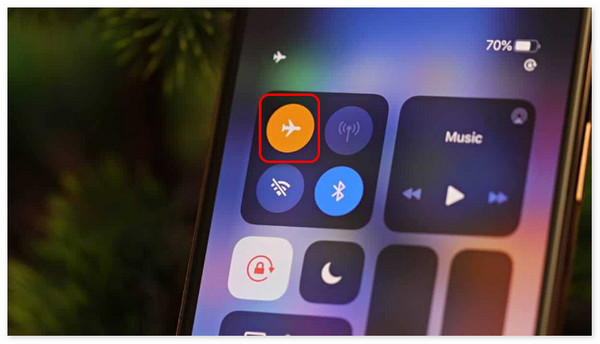
FoneLab umožňuje opravit iPhone / iPad / iPod z režimu DFU, režimu obnovy, loga Apple, režimu sluchátek atd. Do normálního stavu bez ztráty dat.
- Opravte problémy se systémem iOS.
- Extrahujte data z deaktivovaných zařízení iOS bez ztráty dat.
- Je bezpečný a snadno použitelný.
Část 2. Jak opravit iPhone s názvem selhal restartováním
Kromě blokovaných signálů se může zmíněný problém vyskytnout, když iPhone zaznamenává závady a chyby. Restartování iPhone je hlavní metodou odstraňování problémů k odstranění zmíněných problémů. Vezměte prosím na vědomí, že telefony iPhone mají 3 postupy v závislosti na dostupných tlačítkách, která obsahují. Určete si svůj a níže vyberte nejvhodnější postup. Jděte dál.
| modely | Proces |
| X, 11, 12, 13 nebo později | Stiskněte tlačítko hlasitosti nebo boční tlačítko, dokud se nezobrazí obrazovka vypnutí. Vypněte iPhone, který jej používá, a znovu jej zapněte. Později jej zapněte stisknutím bočního tlačítka. Po úspěchu uvidíte logo Apple. |
| 6, 7, 8 nebo SE 2. nebo 3. generace | Stiskněte boční tlačítko, podržte ho a počkejte, až se objeví ikona vypnutí. Později vypněte iPhone přepnutím a znovu jej zapněte. Musíte pouze stisknout a podržet boční tlačítko. Poté uvidíte logo Apple. |
| SE 1. generace, 5 a starší | Stiskněte horní tlačítko, pusťte jej, jakmile se objeví ikona Vypnout, a přepnutím jej vypnete. Později jej zapněte stisknutím horního tlačítka a pusťte jej, jakmile uvidíte logo Apple. |
Část 3. Jak opravit iPhone Called Failed opětovným vložením SIM karty
Musíte také zkontrolovat, zda je SIM karta správně umístěna. Pokud ne, nebude detekován iPhonem a nebude přijímat žádný signál. Postupujte podle pokynů níže a zjistěte, jak správně vložit SIM kartu na SIM kartu, abyste vyřešili problém uvedený v tomto příspěvku. Přejděte prosím níže.
Získejte vysouvač SIM a vložte jej do malého otvoru vedle něj. Poté se odkryje přihrádka SIM a ujistěte se, že je SIM karta správně umístěna. Později zatlačte na přihrádku SIM a znovu ji vložte. Musíte vidět signální pruh v horní části vašeho iPhone.
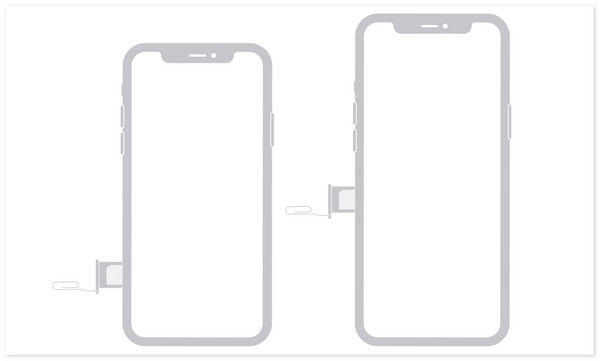
Část 4. Jak opravit iPhone Called Failed s obnovením nastavení sítě
Chybné nastavení sítě může také způsobit, že nebudete moci volat na iPhone. Resetování zmíněných nastavení bude nejlepším řešením, pokud tomu tak je. Napodobujte prosím podrobné kroky níže, abyste se naučili, jak na to resetujte nastavení sítě na vašem iPhone. Jděte dál.
Krok 1Otevřete prosím Nastavení aplikaci na vašem iPhone a vyberte obecně tlačítko mezi všemi z nich. Později vyberte Přeneste nebo resetujte iPhone ve spodní části hlavního rozhraní. Poté budete přesměrováni na novou obrazovku.
Krok 2Klepněte na resetovat ve spodní části a na obrazovce se zobrazí 5 možností. Později klepněte na Obnovit nastavení sítě tlačítko pro dokončení akce.
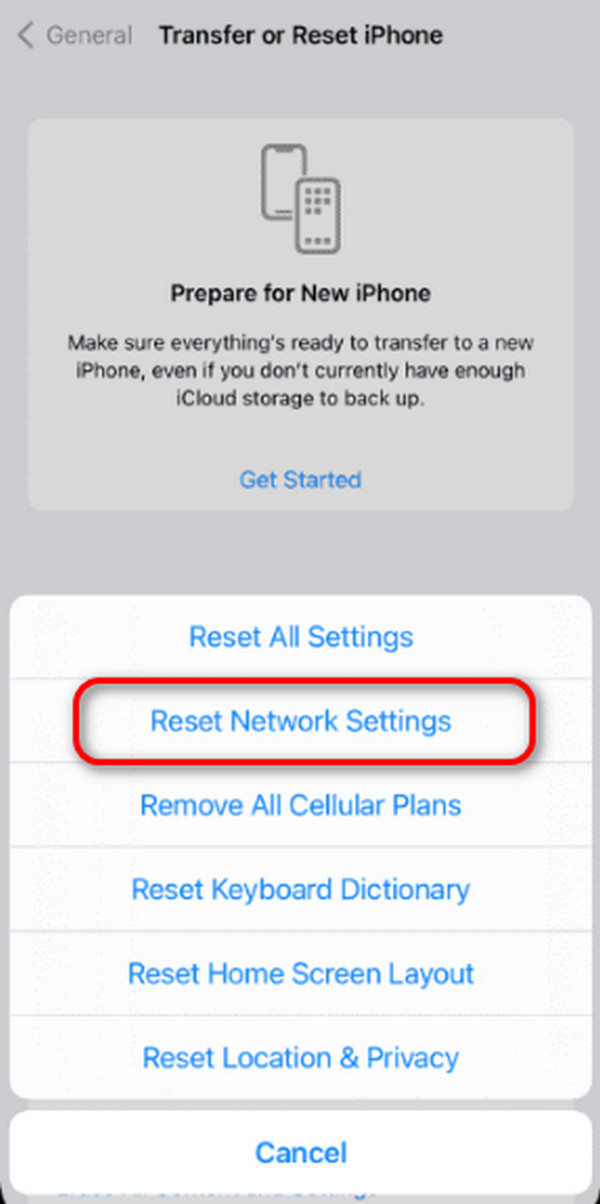
Část 5. Jak opravit iPhone Called Failed pomocí FoneLab iOS System Recovery
Metody odstraňování problémů jsou nejjednoduššími způsoby, jak vyřešit zmíněný problém v tomto příspěvku. Jejich úspěšnost je však mírně nízká, zvláště pokud neznáte hlavní důvod. Proto nástroj třetí strany, Obnovení systému FoneLab iOS, je na záchranu! Může opravit neúspěšné vytáčení hovorů na iPhone pomocí několika kliknutí. Navíc o data na svém iPhonu nepřijdete, pokud použijete jeho funkci Standardní režim.
FoneLab umožňuje opravit iPhone / iPad / iPod z režimu DFU, režimu obnovy, loga Apple, režimu sluchátek atd. Do normálního stavu bez ztráty dat.
- Opravte problémy se systémem iOS.
- Extrahujte data z deaktivovaných zařízení iOS bez ztráty dat.
- Je bezpečný a snadno použitelný.
Oproti tomu Advanced Mode vymaže všechna uložená data na vašem iPhone. Pokud jsou však data vašeho iPhonu zálohována, není se čeho obávat. Podívej jak Obnovení systému FoneLab iOS funguje níže.
Krok 1Stáhněte si, nastavte a spusťte nástroj. Poté vyberte Nástroj pro obnovu systému iOS knoflík. Na dalším rozhraní vyberte Home knoflík. Vyberte jeden z režimů opravy a klikněte na Potvrdit tlačítko pro přechod na další obrazovku.
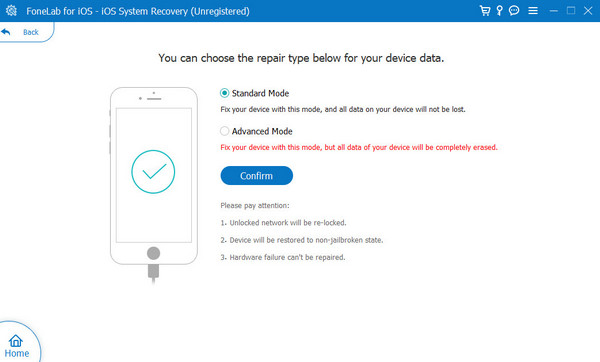
Krok 2Nástroj vám umožní zobrazit balíček firmwaru. Klikněte prosím na další poté ve spodní části hlavního rozhraní. Poté budete přesměrováni na nový proces.
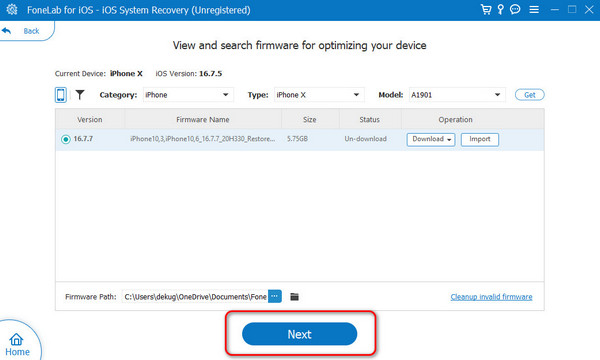
Krok 3Software stáhne balíček firmwaru a umožní vám vybrat si mezi Optimalizovat or Opravy tlačítka. Počkejte, až bude iPhone opraven.
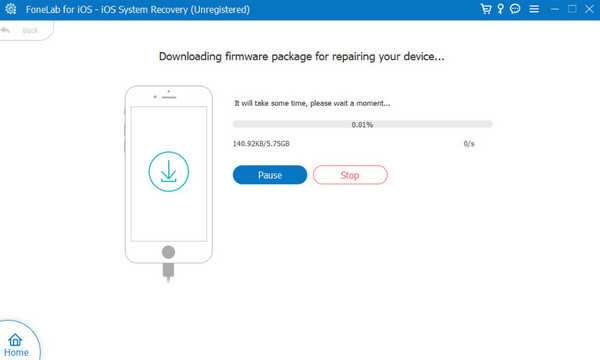
FoneLab umožňuje opravit iPhone / iPad / iPod z režimu DFU, režimu obnovy, loga Apple, režimu sluchátek atd. Do normálního stavu bez ztráty dat.
- Opravte problémy se systémem iOS.
- Extrahujte data z deaktivovaných zařízení iOS bez ztráty dat.
- Je bezpečný a snadno použitelný.
Část 6. Nejčastější dotazy o tom, jak opravit iPhone Called Failed
Co mám dělat, pokud k problémům se selháním volání dochází pouze při volání na určitá čísla?
Zařízení jako iPhone nabízejí možnost blokování určitých čísel. Až budete hotovi, nebudete jim moci posílat SMS nebo dokonce volat, dokud tuto funkci nevypnete. Chcete-li problém vyřešit, ujistěte se, že příjemce není blokován z vašeho iPhone.
Existují nějaké známé výpadky sítě, které by mohly způsobit chyby selhání volání?
K výpadkům sítě na iPhonech dochází jen zřídka, ale mohou způsobit, že váš iPhone neprovede vytáčení hovoru. Tento problém nevyžaduje, abyste řešili problémy s iPhone nebo SIM kartou. Stačí jen počkat, až dopravce výpadek opraví.
FoneLab umožňuje opravit iPhone / iPad / iPod z režimu DFU, režimu obnovy, loga Apple, režimu sluchátek atd. Do normálního stavu bez ztráty dat.
- Opravte problémy se systémem iOS.
- Extrahujte data z deaktivovaných zařízení iOS bez ztráty dat.
- Je bezpečný a snadno použitelný.
Doufáme, že najdete odpověď na otázku: Proč moje hovory stále selhávají? Tento příspěvek navíc představuje 5 hlavních postupů k vyřešení uvedeného problému. Doufáme, že Obnovení systému FoneLab iOS mezi nimi vyniká. Dokáže opravit nespočet problémů se systémem iOS, kromě zmíněného problému v tomto příspěvku. Máte k problému další dotazy? Zanechte je prosím v sekci komentářů níže. Děkuji!
